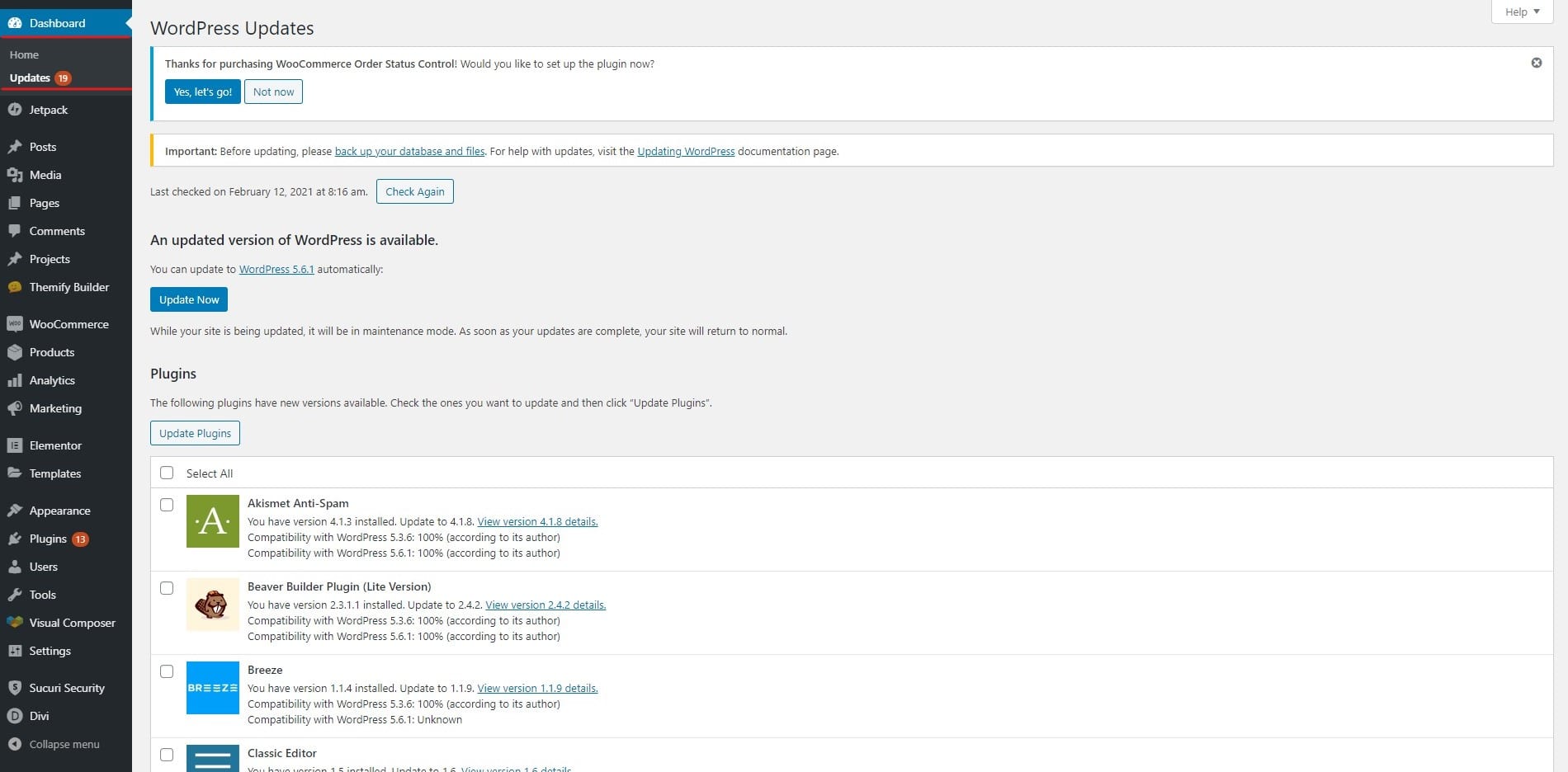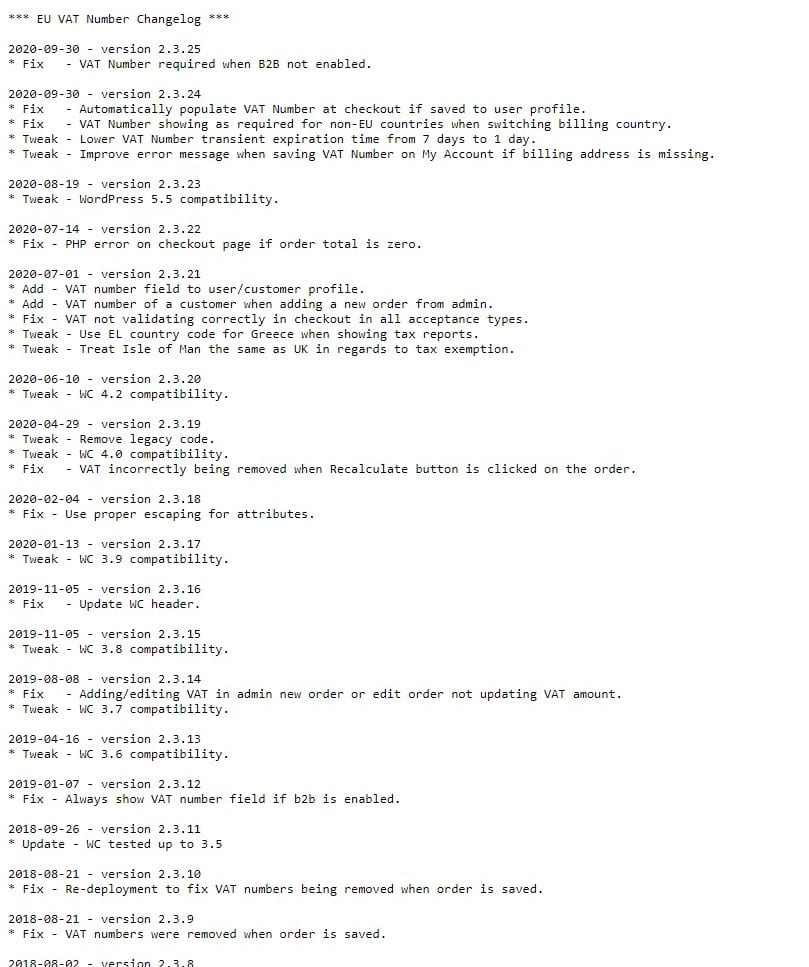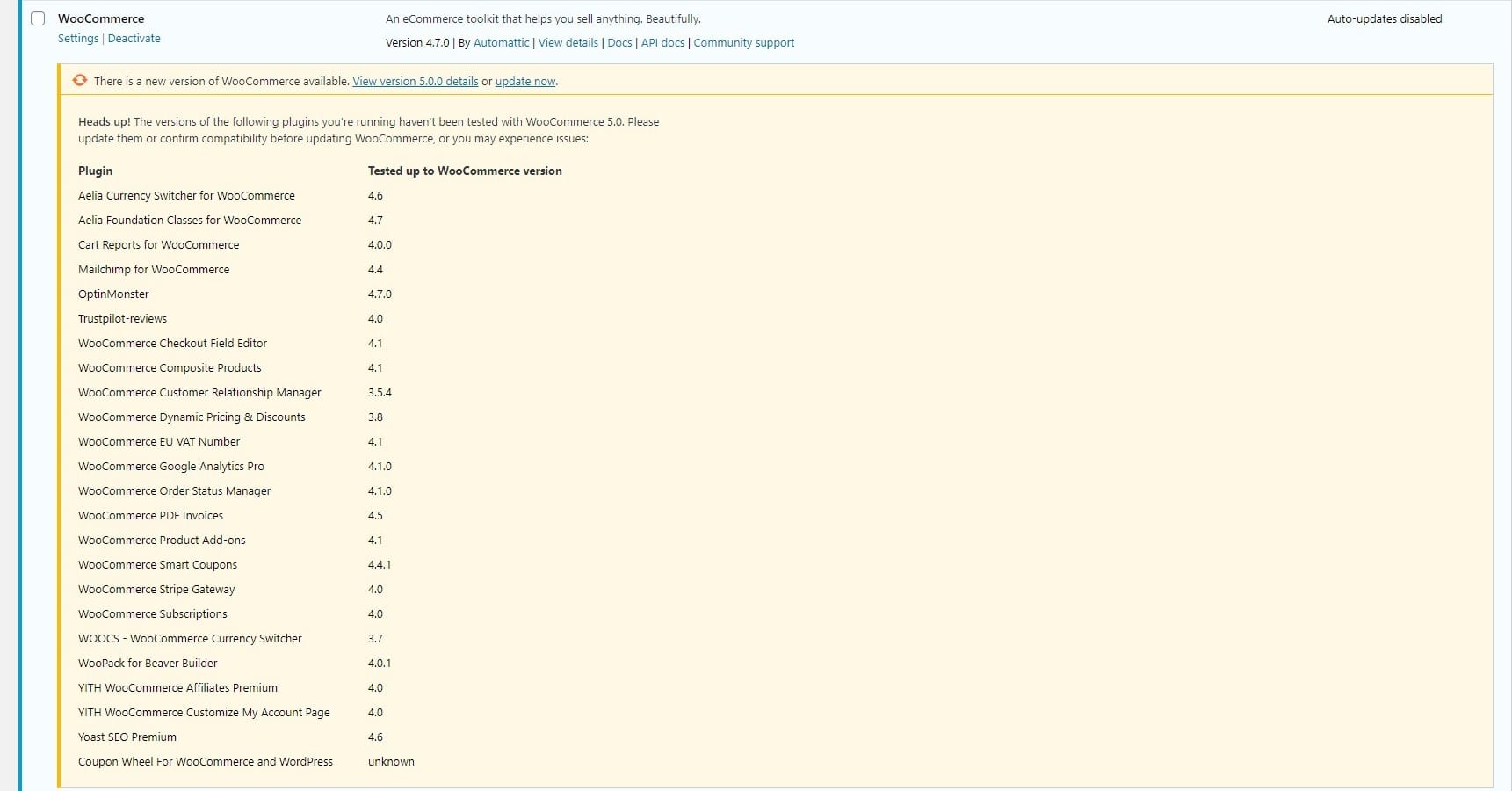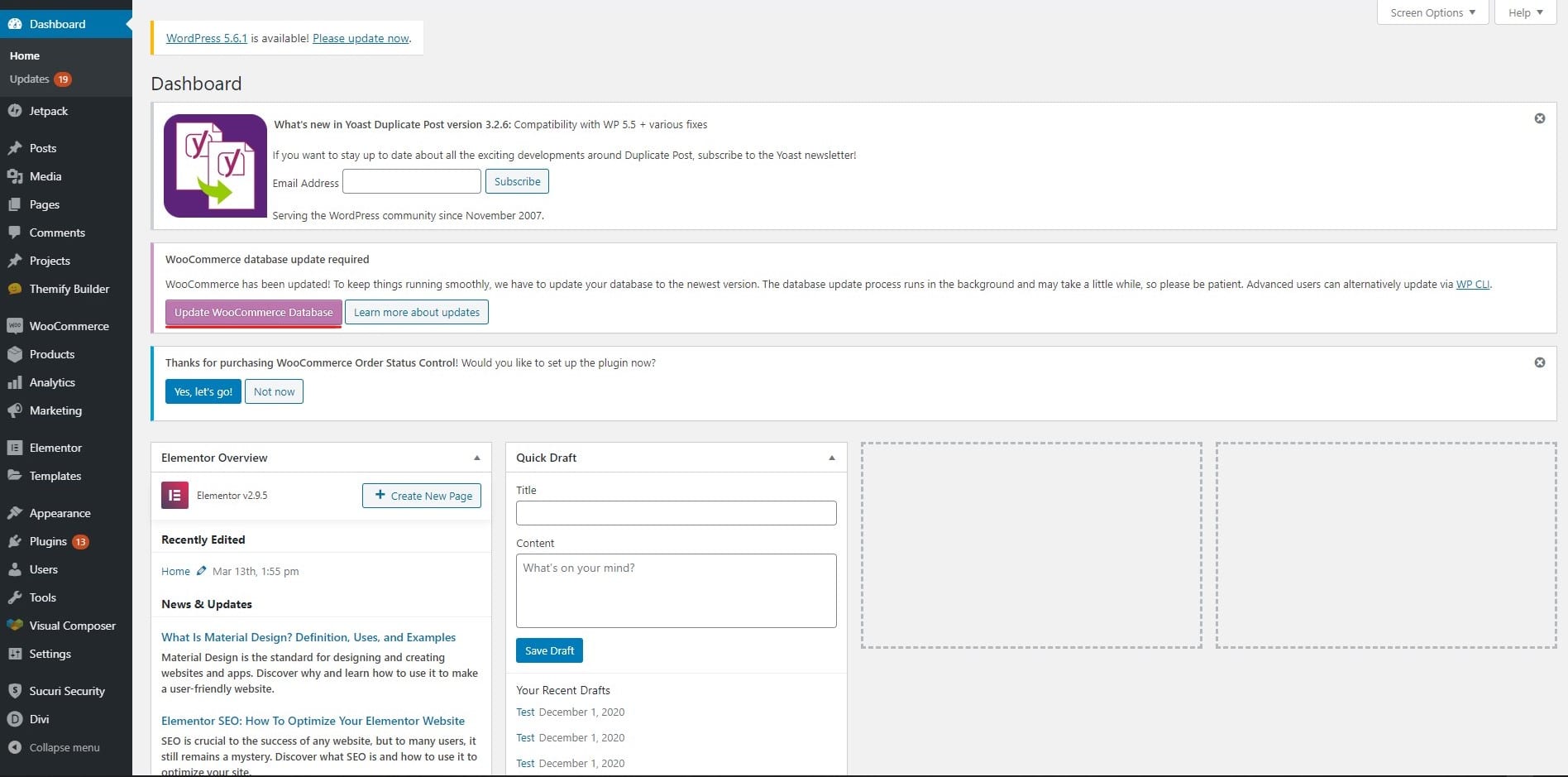Guía paso a paso sobre cómo actualizar WooCommerce
Índice del contenido
Si planeas actualizar tu WooComemrce, hay algunas cosas que debes tener en cuenta. Cuando tienes un sitio web más pequeño, puedes actualizarlo fácilmente sin preocupaciones. Sin embargo, si tiene un sitio web enorme, debe asegurarse de que no falle.
Aunque es un tutorial muy pequeño, lo dividiremos en tres partes. La primera parte es para todos, la segunda parte es para aquellos que quieren estar más seguros al actualizar su sitio web. La última parte será para las personas que tienen un sitio web personalizado junto con WordPress. En este caso, deberá asegurarse de que su sitio web funcione perfectamente y que todos los complementos/códigos estén compactos con la nueva versión de WooCommerce.
Copia de seguridad de su sitio web
Lo primero que debes hacer es copia de seguridad de su sitio web. Si usted tiene copias de seguridad diarias, no necesitas preocuparte acerca de todo. Sin embargo, si no lo tiene, deberá asegurarse de que se realicen copias de seguridad diarias de su sitio web para asegurarse de que todo esté bien.
En este caso, como estamos actualizando un complemento, deberá tomar la copia de seguridad. Incluso si realiza una copia de seguridad semanal, siempre es una buena idea para asumir el copia de seguridad antes Usted actualización cualquier cosa. Esto garantizará que su sitio web sea seguro. Puede restaurar siempre la copia de seguridad si hay algo salió mal.
Lo mismo se aplica cuando realiza algún cambio. Esto no se limita sólo a actualizar su WooCommerce. En cambio, te recomendamos encarecidamente crear una copia de seguridad cuando quieras actualizar algo en su sitio web. Existen muchos complementos que pueden ayudarlo a crear la copia de seguridad. Complementos como Updraft Plus también pueden crear una copia de seguridad y enviarla a la nube. Con esto tendrás tus datos cuando quieras. Este es el paso más importante que debes dar.
La manera más fácil
Si eres nuevo en WordPress o estás buscando la forma más sencilla de actualizar tu tienda WooCommerce, este es el método que debes aplicar. Con esto, puedes actualizar tu tienda con facilidad. Para actualizar tu tienda, solo tendrás que hacer unos pocos clics y listo.
En lugar de hacer grande este apartado, lo resumiremos de forma breve donde veremos todo lo que debes saber.
Pásate por Panel De Control > Actualizaciones.
Este es el lugar donde podrás ver si hay actualizaciones disponibles para tu tienda WooCommerce o no. Una vez que veas una actualización, tendrás que hacer clic en el botón actualizar ahora.
Cuando haga clic en el botón Actualizar ahora, asegúrese de no salgas de la pagina. Difícilmente será necesario unos segundos para actualizar el complemento. Sin embargo, tendrás que quédate en la página durante un par de segundos hasta que se complete la actualización. Esto garantizará que sus datos estén seguros y protegidos. También podrás ver tu progreso.
WordPress lo hará activar automáticamente el modo de mantenimiento y luego actualizará el complemento. Verás el progreso también. Por ejemplo, si WordPress está descomprimiendo los archivos, le informará lo mismo. De esta forma, obtendrá una idea completa sobre el progreso de la actualización.
Una vez completado el proceso, usted ver el complemento actualizado. No te preocupes, el El modo de mantenimiento se desactivará. una vez realizada la actualización. Por lo tanto, no tiene que hacer nada excepto hacer clic en algunos botones. Esta es la forma más sencilla de actualizar WooCommerce.
La forma segura
La siguiente es la forma segura donde veremos cómo puedes actualizar tu WooCommerce de forma segura. ¿Significa esto que el método anterior no era seguro? Por supuesto que no. En la mayoría de los casos, siempre puedes utilizar el primer método. Sin embargo, si desea un poco más de seguridad, puede considerar esto. Esto garantizará una mayor seguridad de su actualización. Por lo tanto, seguramente depende de usted qué método desea utilizar.
Le recomendamos que siga el método anterior. A menos que reciba algunos pedidos en su sitio web cada hora, puede utilizar el método anterior. De esta manera, podrá utilizar de forma segura si tiene dichos pedidos.
Ahora, comencemos con el tutorial.
Comprobación de los detalles de la actualización
Al principio tendrás que revisa los detalles de tu actualización. Cuando WooCommerce tenga una actualización, te dirán una par de detalles. Cuando te diriges a la página del complemento, verás que parte de la información se proporciona en el lateral.
Verá detalles como el nombre de la versión y verá "probado con".
El nombre de la versión le informará sobre la nueva versión disponible. Lo principal que debes ver es el "compatible con y probado con" detalles. Esto implica cual es la mejor version para este complemento.
En palabras más simples, debería ser compatible y probado con el última versión de WordPress. Si está probado y es compatible con WordPress, estará listo para pasar a la siguiente parte. La siguiente parte es donde verás el cambios. El registro de cambios le informará sobre los cambios mayores y menores que tiene esta versión de WooCommerce. Si hay algunos cambios importantes que no desea, puede intentar descúbrelo antes de presionar el botón de actualización. Siempre es mejor ver los detalles de la versión de WordPress, así como el registro de cambios, antes de realizar actualizaciones en WooCommerce.
Actualiza tu WordPress
Si está utilizando una versión anterior de WordPress, deberá actualiza tu WordPress también. Por lo tanto, asegúrese de que la versión "probada con" y su versión de WordPress sean similares entre sí. De esta manera, podrás actualizar fácilmente tu WooCommerce sin ningún problema.
Por lo tanto, asegurarse SUS SUEÑOS. actualizó su WordPress antes de actualizar su WooCommerce. Esto le brindará una capa adicional de seguridad mientras actualiza su WordPress. Puedes actualizar fácilmente tu WordPress dirigiéndote a WordPress Panel De Control y luego yendo a la sección de actualizaciones. Lo puede que tome un poco más de tiempo que WooCommercee para actualizar. Sin embargo, no llevará más de un minuto actualizar el sitio web.
Tenga en cuenta que su sitio web Estará en mantenimiento. cuando actualizas algo. Entonces, no hagas esto en las horas pico. Puedes hacer esto cuando tu sitio web tenga un menor cantidad de tráfico comparado con la otra vez.
Foro de Soporte técnico
Este es el último paso que debes seguir antes de actualizar tu WooCommerce. Puedes simplemente ver el foro. Muchos complementos pueden tener calificaciones de 4.5 estrellas y, justo después de la actualización, las calificaciones cayeron a 1 o 2 estrellas. Aunque esto no sucederá con WooCommerce o WordPress. Entonces, ese no es un punto del que debas preocuparte.
Sin embargo, es necesario saber que su sitio web tenga todas las cosas que son compatibles con él. Simplemente puedes dirigirte al foro o la sección de reseñas y vea las últimas revisiones del complemento. Si hay más críticas negativas, puedes reconsidere la actualización de su complemento. Aquí es donde las cosas pueden complicarse un poco. Podrías enfrentar algunos problemas si no actualices tu complemento.
Entonces, lo que puedes hacer aquí es esperar un par de días para ver si lanzar una nueva actualización que solucionó el error. De esta manera, podrá saber si es el adecuado para el sitio web o no. De esta manera, podrá comenzar a trabajar con facilidad.
Además, es importante saber que la nueva actualización es lo suficientemente buena para su sitio web. Por lo tanto, seguramente puedes verificar esto antes de continuar con la actualización.
Actualiza tu complemento
Bueno, lo último que puedes hacer es actualizar el complemento. Si probaste todas las cosas, ¿a qué estás esperando? Simplemente puede presionar el botón de actualización y luego actualizar el complemento. Es así de simple. Cuando actualice el complemento, obtendrá una versión nueva.
Para saber cómo actualizar, seguramente puedes consultar nuestra primera sección donde vimos el tutorial completo sobre cómo puedes actualizarlo.
Para sitios web de gran tamaño
Ahora, veamos el tutorial más seguro y confiable para actualizar el complemento. Esto es lo que tu necesito hacer si tiene un sitio web enorme que recibe suficientes pedidos cada hora. Incluso si tiene un tráfico decente en su sitio web, no debe correr ningún riesgo y tomar la forma más segura posible para actualizar el complemento.
Aquí no hay posibilidades de que algo salga mal. Por lo tanto, seguramente puedes probar este método si tienes un sitio web enorme o si estás publicando anuncios. Incluso si está haciendo esto para un cliente, debe utilizar esta técnica.
Sitio web de preparación
Para la gente que no lo sabe, un sitio web de puesta en escena son los clon exacto del sitio web con los mismos detalles y contenido. Este es un subdominio como beta.ejemplo.com o similar. En palabras más simples, esto es no está clasificado en Google ni ningún visitante puede ver esto.
Entonces, si tiene un sitio web grande, primero puede crear un sitio web provisional. Hay muchos complementos disponibles que pueden hacer el trabajo por usted. Incluso el proveedor de hosting podría estar ofreciendo cosas similares. De esta forma, podrás crear el sitio web provisional con sólo un par de clics. Cuando creas un sitio web provisional, ya casi estás listo.
Actualizar WooCommerce en el sitio web provisional
Ahora que tienes el sitio web de prueba listo y listo, puedes intenta actualizar primero la versión de WooCommerce en el sitio web de prueba. Puedes simplemente actualizar el complemento con el primer método. Como cuando actualizas el complemento, seguramente probarás el sitio web. Cuando estás probando su sitio web, llegarás a conocer todos los temas. Entonces, esto eventualmente solucionará todos los problemas.
Por lo tanto, puede simplemente presionar el botón de actualización en lugar de pasar al método diferente.
Una vez que lo hagas, podrás prueba tu sitio web. Asegúrese Pruebe todos los complementos comprobando sus características.. Por ejemplo, si tiene un complemento de cupón, tu siempre puedes verifique el cupón antes de continuar. Esto es para garantizar que todo esté seguro y bien.
A partir de entonces, también puedes actualizar el complemento en tu sitio web principal. Esto garantizará que su sitio web sea seguro.
Actualización de la base de datos
A veces, WooComemrce te dirá que ejecutar la actualización de la base de datos, este es un pequeño trámite que puedes hacer directamente. Esto es para garantizar que su base de datos sea segura y tenga una gran integridad. Se le pedirá que actualice la base de datos de vez en cuando. Seguramente puedes hacerlo directamente sin ningún problema.
Sin embargo, siempre es una buena idea Realice la copia de seguridad antes de realizar cualquier cambio.. Esto garantizará que su sitio web sea seguro. Incluso si esto no causa ningún problema, deberá realizar una copia de seguridad. Esto le permitirá restaurar su sitio web si hay algunos problemas causados en el futuro por algún motivo.
Palabras finales
Para concluir, así es como puedes actualizar tu complemento WooCommerce. Puede utilizar cualquier método de los tres indicados. Para la mayoría de las personas, puede actualizarlo directamente, ya que WooCommerce es un complemento enorme y lo han probado lo suficiente para asegurarse de que sea seguro de usar. El segundo método es útil cuando actualizas otro complemento. En ese caso, es posible que desees comprobar todo antes de actualizarlo. El último método es para las personas que tienen un sitio web enorme o que quieren probar el sitio web antes de publicarlo. También puedes consultarlo sin conexión.